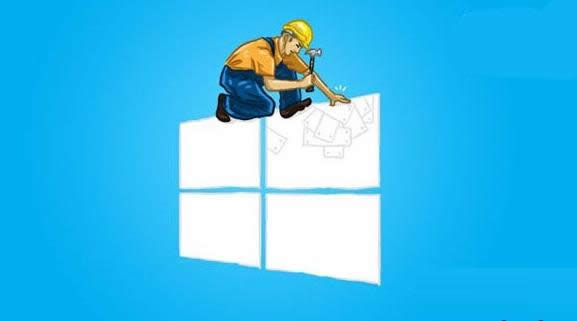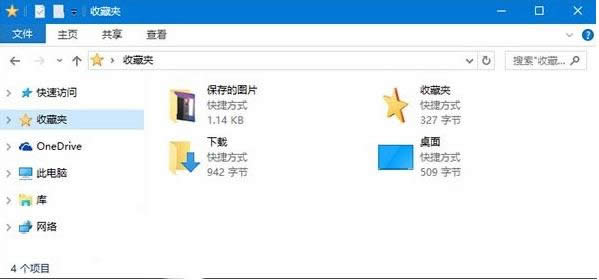Windows10系统资源管理器中的收藏夹找到办法介绍
发布时间:2022-04-08 文章来源:xp下载站 浏览:
|
随着电脑硬件和软件的不断升级,微软的Windows也在不断升级,从架构的16位、16+32位混合版(Windows9x)、32位再到64位, 系统版本从最初的Windows 1.0 到大家熟知的Windows 95、Windows 98、Windows ME、Windows 2000、Windows 2003、Windows XP、Windows Vista、Windows 7、Windows 8、Windows 8.1、Windows 10 和 Windows Server服务器企业级操作系统,不断持续更新,微软一直在致力于Windows操作系统的开发和完善。现在最新的正式版本是Windows 10。 我们知道,之前操作系统,比如Win7和Win8系统资源管理器里自带有一个“收藏夹”功能。不过,由于Win10系统中没“收藏夹”功能导致很多用户在操作过程中带来很多不便,于是很多用户都希望在Win10系统中找回收藏夹功能,这该如何操作呢?针对用户的需求,现在小编就来和大家详细介绍关于这问题的具体操作步骤。
具体如下: 1、点击此处下载制作好的注册表导入文件; 2、下载后解压,你会看到三个reg注册表导入文件。只需要双击其中的add.reg导入即可,如果你使用的是64位操作系统,还需要导入64-bit.reg; 3、成功导入注册表后你就会在资源管理器中看到“收藏夹”功能了,如下图所示:
补充:默认情况下,收藏夹中只有“下载”和“桌面”两项,你可以将任何文件夹拖放到收藏夹中。 Microsoft Windows,是美国微软公司研发的一套操作系统,它问世于1985年,起初仅仅是Microsoft-DOS模拟环境,后续的系统版本由于微软不断的更新升级,不但易用,也慢慢的成为家家户户人们最喜爱的操作系统。
|
本文章关键词: Win10系统资源管理器中的收藏夹找到办法介绍
相关文章
本类教程排行
系统热门教程
本热门系统总排行